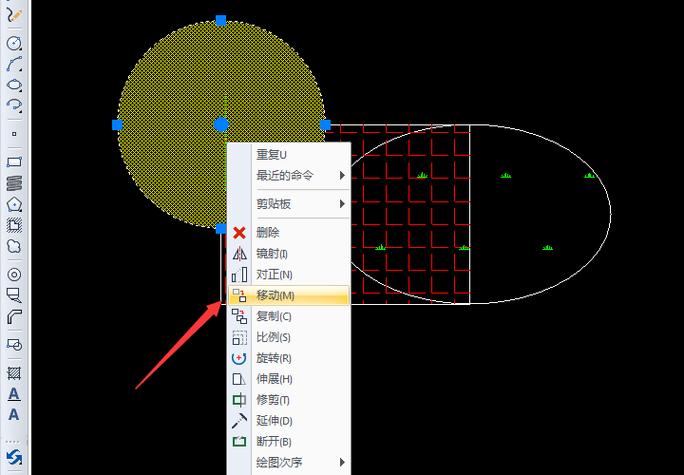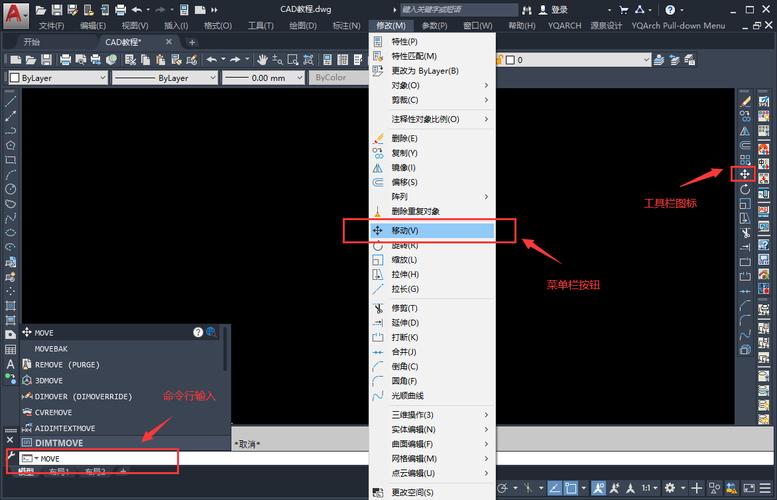本文将详细介绍如何在CAD软件中使用MOVE命令来移动图形位置。MOVE命令是一个基本且非常重要的工具,它允许用户对图形进行精准的位移,从而实现设计需求。本文将逐步说明该命令的使用方法,并讨论一些相关的技巧,以帮助用户更好地掌握此功能。
在使用CAD软件进行设计时,经常需要移动图形的位置以达到设计目的。MOVE命令便是用于此类操作的关键工具之一。理解和正确运用此命令能够提高工作效率并确保设计的准确性。首先,打开你要编辑的CAD图纸。通常情况下,你会看到一个界面,它包括多种工具栏、命令行以及绘图区域。在命令行中输入“MOVE”或点击工具栏中的MOVE按钮,激活MOVE命令。这一步是至关重要的,因为它是整个操作的起点。接下来,选择想要移动的图形对象。你可以通过鼠标点击来选择单个对象,也可以通过框选方式选取多个对象。同时,还可以使用快捷键CTRL加A来选择所有对象。在选择对象的过程中,注意保持精确度和细致,这样才能保证后续操作的准确性。选择完对象后,系统通常会提示你指定基点。基点是指你希望图形开始移动的参考位置。点击鼠标定位到图形上的一个点作为基点,这个过程需要对图形有充分的了解,以便选择合适的基点。
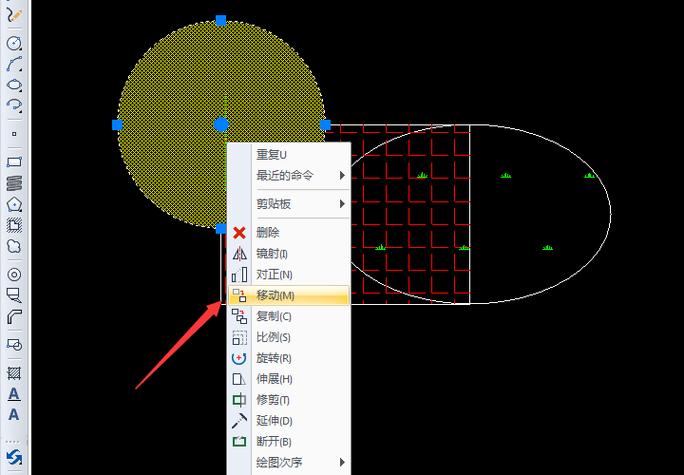
基点
的选择直接影响到图形的最终位置。随后,你需要指定第二个点,即目标点,这个点决定了图形移动后的新位置。可以通过光标移动并点击新的位置,或者通过键盘输入具体的坐标值来设定这个目标点。无论采用哪种方式,都需要确保目标点被精确定义,因为它最终决定了图形在空间中的排布。在移动过程中,可以借助OSNAP(对象捕捉)功能以获得更加精准的定位。OSNAP提供了一些如终点、中点、交点等吸附选项,使得移动操作更加精确方便。在启用OSNAP功能后,每当你靠近某个特定点时,光标会自动吸附到该点,使得基点和目标点能够得到更加精确的定位。
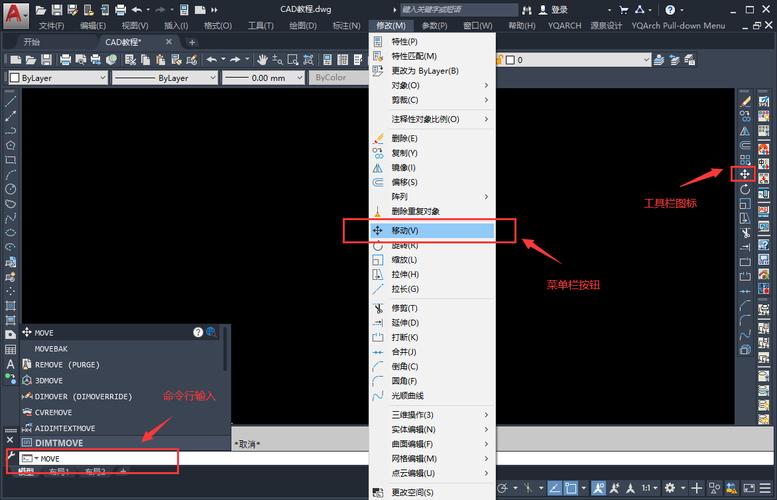
相对坐标
的使用是另一种高级技巧,它允许用户通过输入相对于基点的坐标增量来设定目标位置。例如,如果输入@5,3,那么图形会从基点向X轴方向移动5个单位,向Y轴方向移动3个单位。这种方式特别适合需要精准控制位移距离的情况。如果需要更复杂的移动操作,可以结合ROTATE命令一同使用。ROTATE命令允许用户在移动图形的同时进行旋转,从而更改图形的角度和朝向。通过综合运用这两个命令,可以更高效地处理复杂的设计任务。完成移动操作后,要记得检查图形的新位置是否符合预期。通过观察图形布局以及与其他图形的关系,确认移动后的结果。如果发现不满意之处,可以使用UNDO命令撤销上一操作,这能有效地减少失误的影响。综上所述,MOVE命令是CAD软件中的一种基本工具,通过选择对象、设置基点和目标点,结合OSNAP功能以及相对坐标技术,用户可以高效准确地移动图形位置。掌握这些技巧不仅能够提升设计质量,还能大大增强工作效率。在不断实践和应用这些技巧的过程中,用户会发现MOVE命令具有强大的灵活性和实用性。
BIM技术是未来的趋势,学习、了解掌握更多BIM前言技术是大势所趋,欢迎更多BIMer加入BIM中文网大家庭(http://www.wanbim.com),一起共同探讨学习BIM技术,了解BIM应用!